Os aplicativos de música são muito buscados pela praticidade de ouvir a sua música preferida de onde você estiver. Se você possui o plano do Spotify e precisa cancelar, mostraremos aqui como cancelar o Spotify pelo aplicativo.
Você descobrirá aqui como cancelar o Spotify pelo APP no PC e também se você poderá continuar usando o Streaming de músicas com acesso gratuito. É só seguir as nossas dicas.
Se você prefere utilizar o celular ou tablet, mostraremos como cancelar o Spotify no celular pelo aplicativo ou através do navegador do seu smartphone Apple ou Android.
Por último falaremos neste artigo se é possível cancelar o Spotify pelo APP na Smart TV.

Como Cancelar O Spotify Pelo Aplicativo
O Spotify Premium é utilizado por milhares de pessoas em todo o mundo. Ele é um dos aplicativos mais baixados para escutar músicas de todos os gêneros, além de podcasts e vários conteúdos exclusivos que a plataforma oferece.
Mas se você está precisando fazer o cancelamento do Spotify Premium por algum motivo, neste artigo lhe explicaremos se tem a possibilidade de cancelar o Spotify pelo aplicativo.
Portanto, aqui você encontrará a forma mais acessível para cancelar a sua assinatura do Spotify Premium. Você também ficará informado se terá a admissão ao streaming de música de maneira gratuita.
Como Cancelo O Spotify Pelo APP No PC
Se você é usuário do Spotify Premium e está se perguntando “como cancelo o Spotify pelo APP no PC?”, informamos que não existe um aplicativo para cancelar o Spotify Premium, mas não se desespere, é possível cancelar pelo celular ou computador.
Para realizar o procedimento siga os passos abaixo:
- No seu computador ou notebook acesse o navegador de sua preferência e entre no site oficial do Spotify;
- Faça o seu login, que foi criado quando você adquiriu o plano Spotify Premium, digitando seu “nome de usuário” e a sua “senha”;
- Abra o menu do lado esquerdo da tela e clique na opção “Assinatura”;
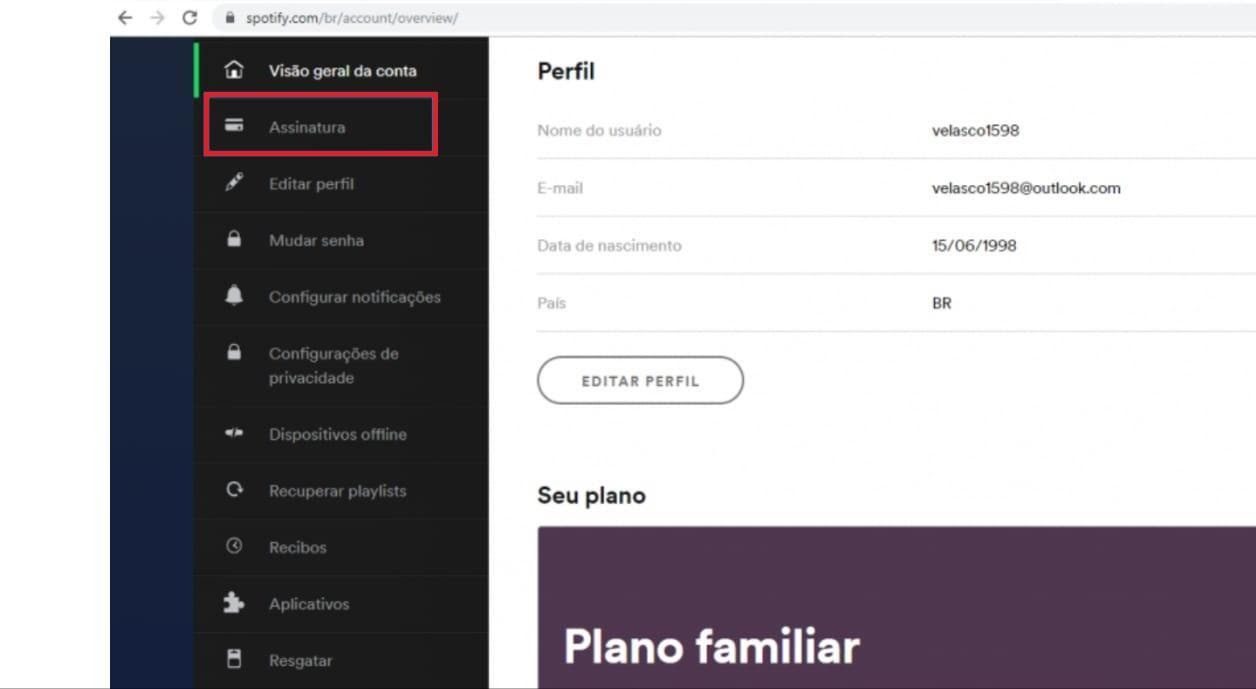
Como Cancelo O Spotify Pelo APP No PC - Em seguida, clique na opção “Alterar ou Cancelar”;
- Depois localize e clique na guia “Cancelar o Premium”;
- Uma janela se abrirá com uma mensagem perguntando se você realmente deseja cancelar o serviço Premium, basta confirmar e clicar na opção “Quero”;
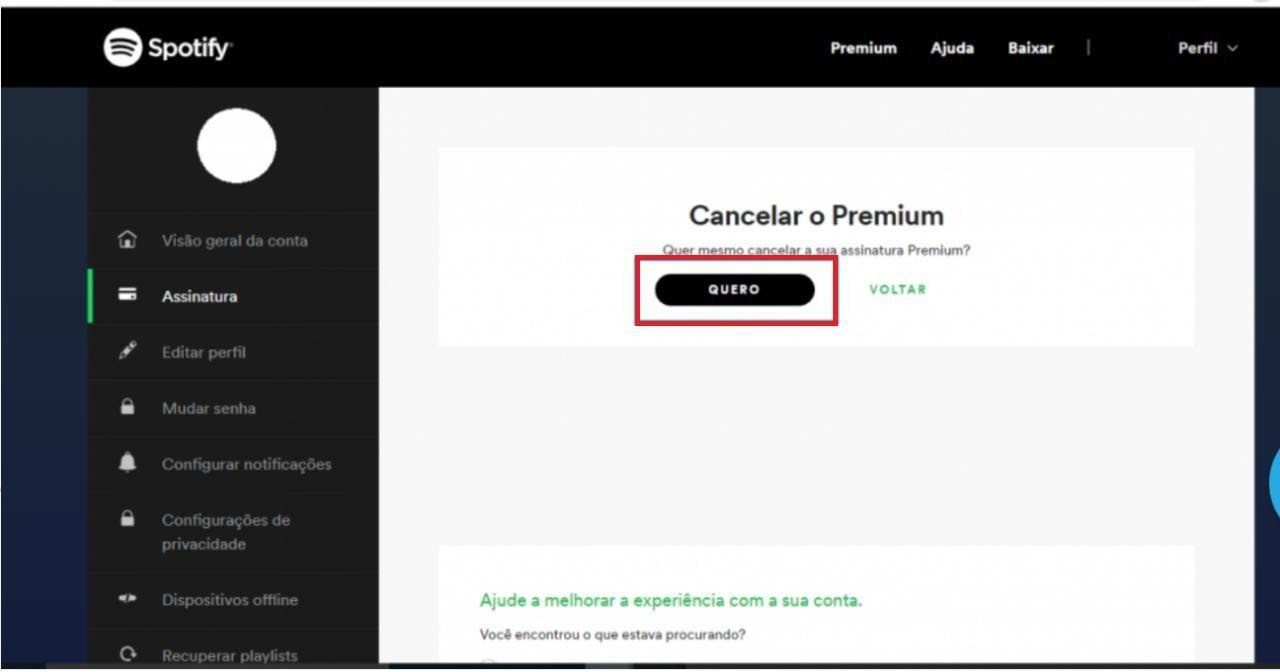
Como Cancelo O Spotify Pelo APP No PC - Em seguida, sua assinatura Premium será cancelada e você poderá continuar normalmente com os serviços gratuitos que o Spotify oferece a todos os usuários que não têm assinatura Premium.
Cancelar O Spotify No Celular Pelo Aplicativo
Então, como já mencionamos, não há como cancelar o Spotify no celular pelo aplicativo, porém através de seu celular você pode acessar o site oficial do Spotify.
Basta abrir o navegador de sua preferência e fazer seu login para realizar o cancelamento de sua assinatura Spotify Premium.
Outra opção para quem não conseguiu cancelar a assinatura, mesmo seguindo os passos da seção anterior, é preencher o formulário e enviá-lo para o Spotify. Siga os passos:
- Acesse o site oficial do Spotify e faça seu login;
- Em seguida, na guia “seu plano”, clique em “Ajuda”;
- Role para baixo até encontrar escrito “Para cancelar você também pode preencher este formulário e mandá-lo para o Spotify”.
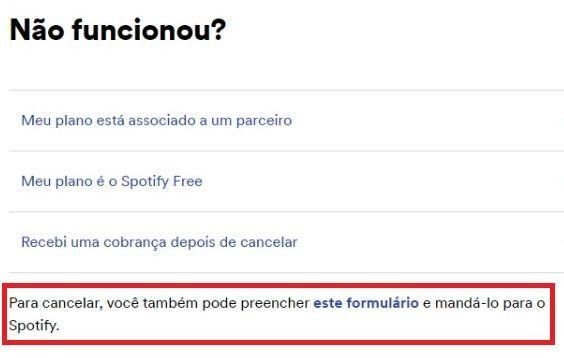
É Possível Cancelar O Spotify No APP Pela Smart TV?
Se você está com dificuldade e pensando se é possível cancelar o Spotify no APP pela Smart TV, informamos que cancelar a assinatura Premium é uma tarefa compreensível, porém, a opção de cancelar pela Smart TV não está disponível ainda.
Assim, você precisar realizar o procedimento de cancelamento da assinatura Premium através do site oficial do Spotify.
Isso porque Spotify usa essa estratégia para evitar o pagamento de taxas impostas pela Apple e pelo Google às assinaturas em aplicativos distribuídos pelo Play Store e Apple Play.
Este artigo é meramente informativo, ou seja, não possui nenhum vínculo com a empresa que oferece o serviço e que, por acaso, poderá ser citada no decorrer do artigo. Em caso de dúvidas, busque informações no site oficial da operadora.